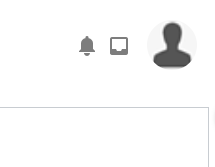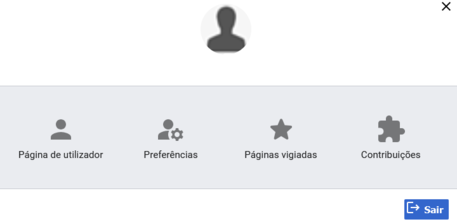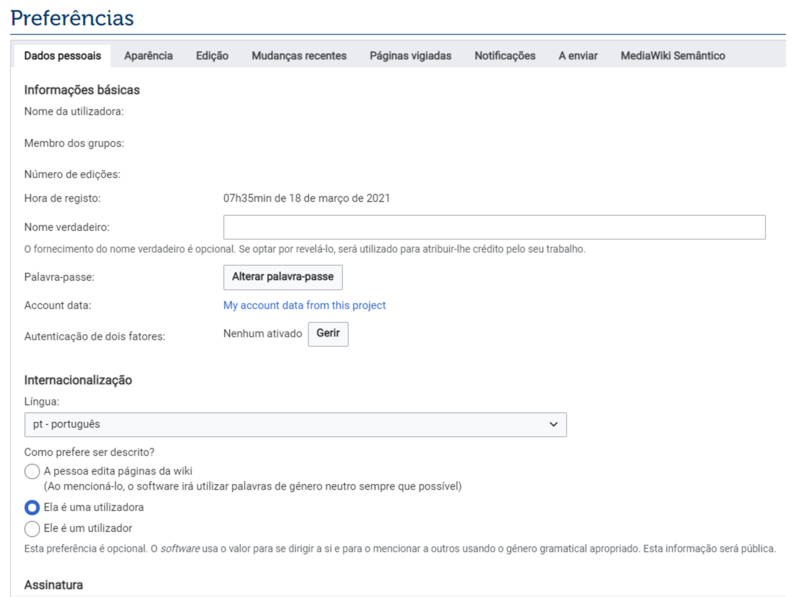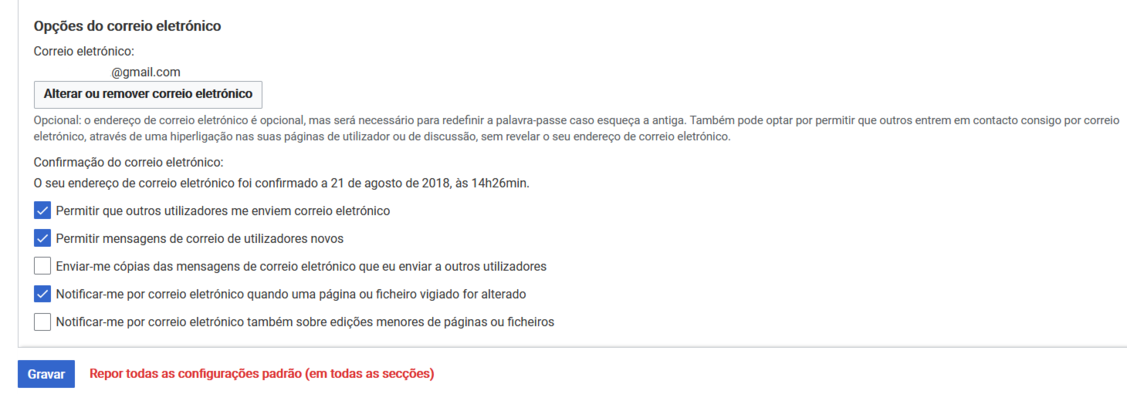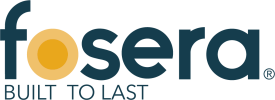Difference between revisions of "How to update your profile"
From energypedia
***** (***** | *****) (Created page with " ==Instructions== 1. Log in to energypedia with your e-mail and password. 2. Click on your profile image icon on the top right side of the screen. File:Lang3.png 3. A w...") |
***** (***** | *****) m Tag: 2017 source edit |
||
| (One intermediate revision by one other user not shown) | |||
| Line 1: | Line 1: | ||
| + | {{Back to Help Portal PT}} | ||
| − | == | + | ==Instruções== |
| − | 1. | + | 1.Faça login na energypedia com seu e-mail e senha. |
| − | 2. | + | 2. Clique no ícone da imagem do seu perfil no canto superior direito da tela. |
[[File:Lang3.png]] | [[File:Lang3.png]] | ||
| − | 3. | + | 3. Uma janela se abrirá. Clique em "Preferências" no menu. |
[[File:Image66.png|457x457px]] | [[File:Image66.png|457x457px]] | ||
| − | 4. | + | 4. Você será direccionado para a sua página de preferências. Nesta página você pode ver suas informações, editar seu nome e pronomes, alterar sua senha, alterar seu endereço de e-mail principal, seleccionar outro idioma do sistema, etc. |
[[File:Imagen1.png|794x794px]] | [[File:Imagen1.png|794x794px]] | ||
| − | 5. | + | 5. Depois que você terminar de modificar o seu perfil, vá para a parte inferior da página e clique em "Gravar" |
[[File:Imagess.png|1127x1127px]] | [[File:Imagess.png|1127x1127px]] | ||
| + | __NOAUTHORLIST__ | ||
Latest revision as of 13:55, 17 January 2022
Instruções
1.Faça login na energypedia com seu e-mail e senha.
2. Clique no ícone da imagem do seu perfil no canto superior direito da tela.
3. Uma janela se abrirá. Clique em "Preferências" no menu.
4. Você será direccionado para a sua página de preferências. Nesta página você pode ver suas informações, editar seu nome e pronomes, alterar sua senha, alterar seu endereço de e-mail principal, seleccionar outro idioma do sistema, etc.
5. Depois que você terminar de modificar o seu perfil, vá para a parte inferior da página e clique em "Gravar"